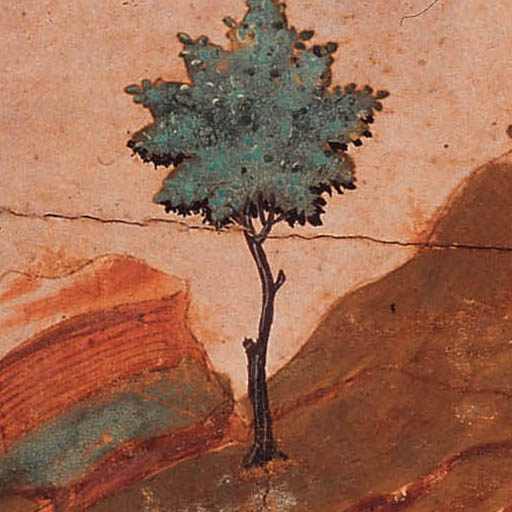 Guida Rapida Guida Rapida
Istruzioni per la ricerca
Facciamo una ricerca insieme...
Cerchiamo ad esempio piante, vedute o altri documenti cartografici relativi a Londra
Ricerca per titolo
Nel primo campo *scrivi un valore* inseriamo lond, lasciando *Titolo principale* nel menù a tendina corrispondente, e click sul pulsante *Invia*. Avremo 11 risultati nei quali la chiave lond compare nella prima parola del titolo. Avremo perciò London, Londinium, Londra, ecc.
Se ora facciamo la stessa ricerca, ma togliamo la spunta dalla casella *Frase* accanto a *Titolo principale* e click su *Invia*, avremo 46 risultati nei quali la chiave lond compare in una qualsiasi parola del titolo
Se invece di fare click su *Invia*, lo facciamo su *Lista*, otterremo un elenco alfabetico di titoli che iniziano con la chiave lond
Ricerca per soggetto geografico (luogo)
NB: Il database dei luoghi per la ricerca a soggetto geografico è riferito alla geografia contemporanea; ciò significa, ad esempio, che la Nuova Spagna dovrà essere cercata come Messico e la Gallia come Francia
Inseriamo lond nel campo *Cerca un soggetto* e click su *Riempi lista*; risulteranno 2 nomi, tra i quali selezioniamo con un click Londra e *Invia*. Otterremo 24 risultati, relativi ad altrettanti documenti che hanno come soggetto Londra.
Sfogliare un volume
Poiché quasi tutti i documenti consultabili in GeoWeb sono contenuti in volume, è possibile passare dalla visione del singolo documento a quella del volume che lo contiene, il quale volume potrà poi essere virtualmente sfogliato. Per ottenere ciò, dalla schermata delle risposte alle nostre interrogazioni possiamo individuare la risposta che ci interessa e fare click sul titolo che compare alla voce *Intestaz.* Si aprirà allora la descrizione del volume, con tutti i documenti che esso contiene, che potranno così essere esaminati uno per uno
Ricerca per autore
Nel primo campo *scrivi un valore* inseriamo ad esempio guicciardini, selezionando *Nome* nel menù a tendina corrispondente, e click su *Invia*. Avremo 95 risultati di altrettanti documenti legati al nome guicciardini.
Se invece di fare click su *Invia*, lo facciamo su *Lista*, otterremo un elenco alfabetico di nomi (nelle loro eventuali forme varianti e accettate) tra le quali scegliere per esaminare tutti i documenti associati a quel nome
Ricerca per data e ricerca per luogo di pubblicazione
Gli stessi criteri valgono anche per le ricerche per range di date e per luogo di pubblicazione.
Il sistema accetta fino a 3 chiavi di ricerca contemporaneamente; anche ricerche meno specifiche risultano comunque efficaci grazie all'agilità del sistema.
Le immagini
Per ogni risultato delle nostre ricerche compare una piccola immagine di riferimento, accanto alla quale si leggono 3 voci (dal basso in alto):
- disponibile [bassa definizione]: attivo
- disponibile [alta definizione]: attivo
- disponibile solo localmente: riservato
Le due voci disponibile sono cliccabili, e consentono di visualizzare le immagini in una finestra che si apre automaticamente. La finestra può essere dimensionata per mezzo dei pulsanti *Adatta* e *Dimensioni originali*. L'immagine può anche essere salvata sul proprio computer. Di ogni immagine è indicata la dimensione in KB; è evidente che per le immagini ad alta risoluzione, spesso assai pesanti, sarà necessario un certo tempo d'attesa, che dipende anche dalla velocità della propria connessione Internet.
NB: le immagini ad alta risoluzione sono contrassegnate da una filigrana digitale semitrasparente
|

